コマンドラインインターフェイスの設定
オープンソースのNativeScriptコマンドラインインターフェイスと、IDEまたはテキストエディタを使用して、無料かつ匿名で、アプリケーションをローカルで作成、開発、保存、ビルドができます。
NativeScript CLIを使用すると、2つの異なる方法でアプリをビルドできます。
- クイックセットアップでは、iOSやAndroidのいかなる依存関係もローカルコンピュータ上にインストールすることなく、NativeScriptのアプリを構築し、開発することができるため、入門に最適です。
- フルセットアップでは、iOS/Androidアプリをローカルでコンパイルする際に必要な依存関係をインストールする手順を説明します。特定のNativeScriptプラグインを使用し、App StoreやGoogle Play用のアプリケーションを構築するには、最終的にフルセットアップを完了する必要があります。
クイックセットアップ
Step1:Node.jsをインストールする
NativeScript CLIはNode.js上に構築されているため、NativeScriptを使用するにはNode.jsをインストールする必要があります。
Node.jsがインストールされているかどうかを確認するには、ターミナルまたはコマンドプロンプトを開いてnode --versionを実行します。エラーがある場合は、 https://nodejs.org/ にアクセスして最新の「LTS」(long-term support)ディストリビューションをダウンロードしてインストールし、terminalまたはコマンドプロンプトを再起動してください。
- macOSでHomebrewを使用している場合は、Node.jsをインストールする代わりに、brew updateを(最新のアップデートをダウンロードするために)実行し、brew install node@8を実行することでインストールすることもできます。
- NativeScript CLIは多種多様なNode.jsバージョンをサポートしていますので、既にNode.jsがインストールされているのであればそれでも構いません。もし偶然に、あなたがサポートされていないバージョンを実行しているのであれば、tns doctorコマンドによって即時に、あなたがアップグレードできるように問題フラグが立ちます。
ステップ2:NativeScript CLIをインストールする
teminalまたはコマンドプロンプトを開き、次のコマンドを実行して、Node.jsパッケージマネージャであるnpmからNativeScript CLIをインストールします 。
- macOSを使用していてEACCESエラーが発生した場合は、sudo npm install -g nativescriptのように、sudoと共にコマンドを再実行する必要があります。または、fix you npm permissionsを実施してください。つまり、npmパッケージをグローバルにインストールするために管理者権限を必要としません。
セットアップが完了したら、そこターミナル/コマンドプロンプト上で次の2つのコマンドが利用可能になります。tns(Telerik NativeScript)とnativescriptです。2つのコマンドは同じなので、短いtnsコマンドの方を使い続けることをお勧めします。
teminalまたはコマンドプロンプトでtnsを実行して、インストールが成功したことを確認してください。このセクションで始まる長いコマンドリストが表示されるはずです。
ステップ3:NativeScript Playgroundアプリをインストールする
NativeScript CLIクイックセットアップを使用すると、アプリをローカルで開発し、それらを物理的なAndroidまたはiOSデバイスでテストできます。これにより、WindowsやLinuxの開発マシンでiOSアプリを開発できるようになるなど、かなりクールなワークフローを実現できます。
このワークフローを有効にして設定を完了するには、モバイルデバイスにNativeScript Playgroundアプリをダウンロードしてインストールします。iOS App StoreまたはGoogle Playで「NativeScript Playground」を検索するか、以下のリンクを使用してください。
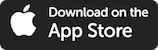
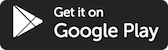
ステップ4:基本を学ぶ
これで、NativeScriptアプリケーションの開発を始める準備が整いました。次のステップとして、NativeScript CLIの基本を学ぶために以下の記事を読んでください。
NativeScript CLIの基本を学びましょうフルセットアップ
ステップ1:iOSとAndroidの要件をインストールする
フルセットアップで、NativeScript CLIは本当にネイティブのiOSとAndroidのアプリをローカルに構築します。そのため、開発マシンに各ターゲットプラットフォームを設定する必要があります。これらすべての要件を手動でインストールする手間を省くために、tnsコマンドはWindowsおよびmacOS用のクイックスタートスクリプトを提供します。それらがどのように機能するかを見てみましょう。
- もしあなたがモバイル開発に慣れていない場合は特に、ネイティブ開発用にあなたのマシンをセットアップするのは難しいことがあります。もし行き詰まってしまったら、またはこれらの手順を辿っている間に質問がある場合、Stack Overflow(訳注:英語)は助けを得るための素晴らしい場所です。
- もしあなたが開発用マシンに依存関係を自動的にインストールするスクリプトに慣れていない場合、またはLinuxを使用している場合は、iOSおよびAndroidの依存関係を手動でインストールする方法の詳細について、以下の高度なセットアップガイドを参照してください。
Windows
前提条件
- Windows 7 Service Pack 1以降
セットアップ
Windowsを実行している場合は、以下のスクリプトをコピーして管理者としてコマンドプロンプトに貼り付け、Enterキーを押します。
必ず管理者としてcmdでこのコマンドを実行してください(Windowsキー → 「cmd」と入力 → 右クリック → [管理者として実行])。
インストール中に、スクリプトに管理者特権を付与するために、ユーザーアカウント制御プロンプトを受け入れる必要があるかもしれません。また、スクリプトがいくつかの大きな依存関係をダウンロードしてインストールすることにも注意してください。スクリプトが完了するまでにしばらく時間がかかることがよくあります。スクリプトが終了したら、コマンドプロンプトを閉じて再度開きます。
インストール後、システム設定は次のようになります。
- Node.js(LTS)8.xの最新の安定した公式リリース
- Google Chrome
- JDK 8
- Android SDK
- Androidサポートリポジトリ
- Googleリポジトリ
- Android SDK Build-tools 28.0.3またはそれ以降の安定版公式リリース
- Android Studio
- テストオプションを拡張するためのAndroid仮想デバイス
Android開発に必要な2つの環境変数JAVA_HOMEとANDROID_HOMEは、インストールの一部として自動的に追加されているはずです。
- 開いているコマンドプロンプトウィンドウをすべて閉じる
- 新しいコマンドプロンプトを開く
- echo %JAVA_HOME%を実行し、有効なパスが返されるようにする
- echo %ANDROID_HOME%を実行し、有効なパスが返されるようにする
マックOS
macOSを使用している場合は、以下のスクリプトをコピーしてteminalに貼り付けて、Enterキーを押してください。
macOSスクリプトはいくつかのコマンドを実行する際に管理者権限を必要とするためsudoを使用しています。したがって、実行中にパスワードを数回入力する必要があります。またmacOSスクリプトも、iOSとAndroidの両方の開発に依存関係をインストールするため、完了までに時間がかかる場合があります。スクリプトが終了したら、ターミナルを閉じて再起動します。
ステップ2:セットアップを確認する
セットアップを確認するにはtns doctorコマンドを実行し、インストールに関する問題をチェックします。もし「No issues were detected(問題が検出されなかった)」と表示された場合は、問題ありません。
クイックセットアップの制限
NativeScript CLIクイックセットアップを使用すると、iOSまたはAndroidデバイス上で動作するプレビューアプリでアプリケーションをテストできます。
これは入門には最適ですが、プレビューアプリの使用にはいくつかの制限があります。以下のシナリオのいずれかに該当する場合、アプリをビルドして実行するには、NativeScript CLIのフルセットアップを完了する必要があります。
- プラグイン
- プレビューアプリには、事前定義されたNativeScriptプラグインのセットが付属しています。プレビューアプリに存在しないプラグインをアプリで使用する必要がある場合は、警告メッセージが表示され、アプリが期待通りに動作しない可能性があります。
- リソース
- プレビューアプリには、アプリのアイコン、スプラッシュスクリーン、画像ファイルなど、あらかじめ定義された一連のリソースが付属しています。アプリケーションのApp_Resourcesフォルダ内の追加ファイルを操作する必要がある場合は、フルセットアップワークフローに切り替える必要があります。
- デバッグ
- プレビューアプリでは、NativeScriptのChrome DevToolsの統合など、NativeScriptのデバッグツールの多くを使用することはできません。
- 単体テスト
- プレビューアプリでは、NativeScriptの単体テストワークフローを使用して実行することはできません。
- 遅延読み込み
- プレビューアプリは、モジュールのロードにAngularの遅延ロード技術を使用するNativeScriptアプリケーションを実行できません。